iPhone 사용 설명서
- 환영합니다
-
- 지원되는 모델
- iPhone 8
- iPhone 8 Plus
- iPhone X
- iPhone XR
- iPhone XS
- iPhone XS Max
- iPhone 11
- iPhone 11 Pro
- iPhone 11 Pro Max
- iPhone SE(2세대)
- iPhone 12 mini
- iPhone 12
- iPhone 12 Pro
- iPhone 12 Pro Max
- iPhone 13 mini
- iPhone 13
- iPhone 13 Pro
- iPhone 13 Pro Max
- iPhone SE(3세대)
- iPhone 14
- iPhone 14 Plus
- iPhone 14 Pro
- iPhone 14 Pro Max
- iOS 16의 새로운 기능
-
- 계산기
- 나침반
-
- 메시지 앱 설정하기
- 메시지 보내기 및 답장하기
- 메시지 전송 취소 및 편집하기
- 메시지 및 대화 추적하기
- 메시지 전달 및 공유하기
- 그룹 대화 시작하기
- 사진 및 비디오 추가하기
- 콘텐츠 주고받기
- SharePlay를 사용하여 함께 항목을 시청하거나, 듣거나 즐기기
- 프로젝트 공동 작업하기
- 메시지 움직이기
- iMessage 앱 사용하기
- 미모티콘 사용하기
- 녹음된 오디오 메시지 보내기
- Digital Touch 효과 보내기
- Apple Cash로 송금하기, 송금 받기 및 송금 요청하기
- 알림 변경하기
- 메시지 차단, 필터링 및 리포트하기
- 메시지 삭제하기
- 삭제된 메시지 복구하기
-
- 사진 보기
- 비디오 및 슬라이드쇼 재생
- 사진 또는 비디오를 삭제하거나 가리기
- 사진 및 비디오 편집하기
- 비디오 길이 다듬고 슬로 모션 조절하기
- 시네마틱 모드 비디오 편집하기
- Live Photo 편집하기
- 인물 사진 모드 편집하기
- 사진 앨범 사용하기
- 앨범 편집 및 구성하기
- 앨범에서 사진 및 비디오 필터링 및 정렬하기
- 사진과 비디오 복제 및 복사하기
- 중복된 사진과 비디오 찾기 및 삭제하기
- 사진 앱에서 검색하기
- 사진 앱에서 사람 찾기 및 식별하기
- 위치별로 사진 탐색하기
- 사진 및 비디오 공유하기
- 길이가 긴 비디오 공유하기
- 사용자와 공유된 사진 및 비디오 보기
- 라이브 텍스트를 사용하여 사진 또는 비디오에 있는 콘텐츠와 상호 작용하기
- 시각 자료 찾아보기 기능으로 사진 속의 사물 식별하기
- 사진 배경에서 피사체 분리하기
- 추억 시청하기
- 추억 개인 맞춤화하기
- 추억 및 추천 사진 관리하기
- 사진 및 비디오 가져오기
- 사진 프린트하기
- 단축어
- 팁
- Copyright
iPhone의 인터넷 연결 공유하기
개인용 핫스팟을 사용하여 iPhone의 셀룰러 인터넷 연결을 다른 기기와 공유할 수 있습니다. 개인용 핫스팟은 다른 기기가 Wi-Fi 네트워크로 인터넷 연결을 하지 못할 때 유용하게 사용할 수 있습니다.
참고: 개인용 핫스팟은 일부 이동통신사의 경우 지원되지 않을 수 있습니다. 별도의 비용이 부과될 수 있습니다. 사용자의 개인용 핫스팟에 동시에 연결할 수 있는 기기의 수는 이동통신사와 iPhone 모델에 따라 다릅니다. 추가 정보를 보려면 이동통신사에 문의하십시오.
iPhone에서 개인용 핫스팟 설정하기
설정![]() > 셀룰러로 이동하여 ‘개인용 핫스팟 설정’을 탭한 다음 화면상의 지침을 따르십시오.
> 셀룰러로 이동하여 ‘개인용 핫스팟 설정’을 탭한 다음 화면상의 지침을 따르십시오.
참고: 설정 > 셀룰러에서 ‘셀룰러 데이터’가 켜져 있지만 ‘개인용 핫스팟 설정’이 옵션으로 표시되지 않는 경우, 현재 요금제에 개인용 핫스팟을 추가할 수 있는지 이동통신사에 문의하십시오.
사용자는 다음 설정을 변경할 수 있습니다.
개인용 핫스팟 Wi-Fi 암호 변경하기: 설정 > 개인용 핫스팟 > Wi-Fi 암호로 이동하십시오.
개인용 핫스팟을 끄고 기기 연결 해제하기: 설정 > 개인용 핫스팟으로 이동한 다음 ‘다른 사람의 연결 허용’을 끄십시오.
iPhone에서 두 개의 SIM을 사용하도록 설정한 경우 개인용 핫스팟은 셀룰러 데이터용으로 선택한 회선을 사용합니다. 듀얼 SIM 설정하기를 참조하십시오.
Mac 또는 PC를 개인용 핫스팟에 연결하기
Wi-Fi, USB 케이블 또는 Bluetooth를 사용하여 Mac이나 PC를 개인용 핫스팟에 연결할 수 있습니다. 다음 중 하나를 수행하십시오.
Wi-Fi를 사용하여 Mac에서 연결하기: Mac에서 메뉴 막대에 있는 Wi-Fi 상태 메뉴
 를 클릭한 다음 사용 가능한 네트워크 목록에서 iPhone을 선택하십시오.
를 클릭한 다음 사용 가능한 네트워크 목록에서 iPhone을 선택하십시오.암호가 필요한 경우, iPhone에서 설정 > 개인용 핫스팟에 표시된 암호를 입력하십시오.
Mac이 개인용 핫스팟에 연결되어 있는 동안 메뉴 막대의 Wi-Fi 상태 아이콘
 은 개인용 핫스팟 아이콘
은 개인용 핫스팟 아이콘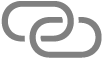 으로 변경됩니다.
으로 변경됩니다.참고: Mac과 iPhone에서 동일한 Apple ID로 로그인하고, iPhone에서 Blutooth 및 Wi-Fi를 켜고, Mac에서 Bluetooth 및 Wi-Fi를 켰을 경우, 암호를 입력하지 않고도 기기를 개인용 핫스팟에 연결할 수 있습니다.
Wi-Fi를 사용하여 PC에서 연결하기: PC의 Wi-Fi 설정에서 iPhone을 선택한 다음 iPhone의 설정 > 개인용 핫스팟에 표시된 암호를 입력하십시오.
USB 사용하기: 케이블을 사용하여 iPhone과 컴퓨터를 연결하십시오. ‘이 컴퓨터를 신뢰하겠습니까?’라는 경고가 나타나면 신뢰를 탭하십시오. 컴퓨터 네트워크 환경설정에서 iPhone을 선택한 다음 네트워크 설정을 구성하십시오.
Bluetooth 사용하기: 사용자의 iPhone을 쉽게 찾을 수 있게 하려면 설정
 > Bluetooth로 이동하고 나타나는 화면을 그대로 두십시오. Mac에서 Bluetooth를 사용하여 Mac 및 iPad를 연결하십시오. iPhone에서 Mac 이름을 탭한 다음 Mac 화면의 지침을 따르십시오.
> Bluetooth로 이동하고 나타나는 화면을 그대로 두십시오. Mac에서 Bluetooth를 사용하여 Mac 및 iPad를 연결하십시오. iPhone에서 Mac 이름을 탭한 다음 Mac 화면의 지침을 따르십시오.PC에서 제조업체 지침에 따라 Bluetooth 네트워크 연결을 설정하십시오.
iPad, iPod touch 또는 다른 iPhone을 사용자의 개인용 핫스팟에 연결하기
다른 기기에서 설정![]() > Wi-Fi로 이동한 다음, 사용 가능한 네트워크 목록에서 사용자의 iPhone을 선택하십시오.
> Wi-Fi로 이동한 다음, 사용 가능한 네트워크 목록에서 사용자의 iPhone을 선택하십시오.
다른 기기에서 암호가 필요한 경우, iPhone에서 설정 > 개인용 핫스팟에 표시된 암호를 입력하십시오.
참고: 각 기기에서 동일한 Apple ID로 로그인하고 두 기기에서 모두 Bluetooth 및 Wi-Fi를 켜면 암호를 입력하지 않고도 기기를 연결할 수 있습니다.
기기가 연결되면 사용자의 iPhone 화면 상단에 파란색 띠가 나타납니다. 연결된 기기의 상태 막대에는 개인용 핫스팟 아이콘![]() 이 나타납니다.
이 나타납니다.
가족 공유를 사용하여 가족 구성원과 개인용 핫스팟을 자동으로 공유하거나 해당 가족 구성원의 승인 요청을 받아 공유할 수 있습니다. iPhone에서 가족 공유 설정하기를 참조하십시오.
사용자의 iPhone에서 개인용 핫스팟을 공유하면 인터넷 연결에 셀룰러 데이터를 사용합니다. 셀룰러 데이터 네트워크 사용량을 모니터링하려면 설정 > 셀룰러로 이동하십시오. iPhone에서 셀룰러 데이터 설정을 보거나 변경하기를 참조하십시오.
개인용 핫스팟 사용에 대해 더 많은 도움말이 필요하면 Apple 지원 문서 개인용 핫스팟이 작동하지 않는 경우를 참조하십시오.